当我们打开CSDN等网站时,在地址栏前面就会出现红色的C状图标,如果在桌面新建此链接的快捷方式,则桌面图标也自动变为该地址栏ICO图标。在基于TOMCAT的BS应用或网站开发时,默认的图标为黄色的小猫咪。为了符合自己的需要,我们更喜欢用自己想要的图标,方法如下:
首先,准备一张图片,在http://www.bitbug.net/可以免费为该图片生成一张ico,文件名为favicon.ico
然后,
把该ico复制到TOMCAT应用目录下的ROOT目录下(我是用的Eclipse,所以我把ico复制到我的项目DT中的WebContent下的新建的文件夹image中)

最后,删除浏览器临时文件,删除tomcat中的work目录下的缓存,一般还要重启电脑,因为桌面图标如果原来是小猫咪的话,则会存留于内存里,并不会及时刷新。
重新启动TOMCAT。
另外,如果想直接引用到其它地方的ico,则可以相应的网页源文件的<head></head>间加入如下代码:
<link href=”路径/favicon.ico” rel=”SHORTCUT ICON” />
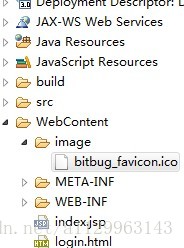
页面链接方式
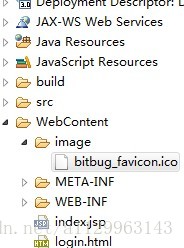
页面链接方式























 1062
1062

 被折叠的 条评论
为什么被折叠?
被折叠的 条评论
为什么被折叠?








